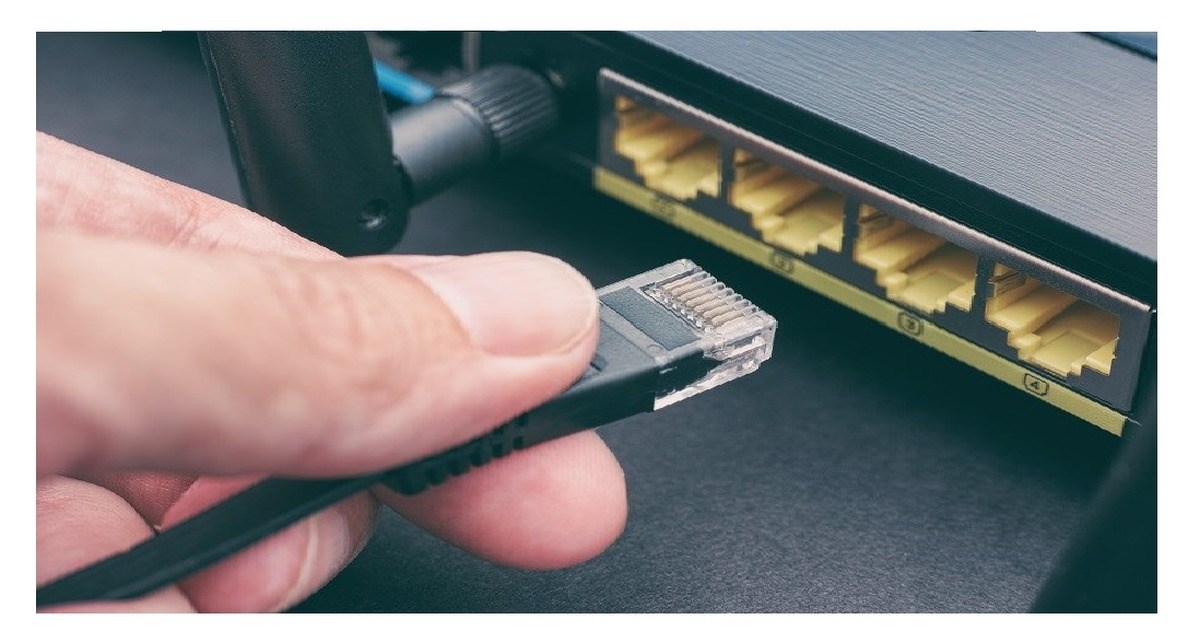Pořídili jste si nový Wi-Fi router? Provedeme vás jeho snadnou instalací
Máte doma kabelovou zásuvku od vašeho poskytovatele internetu a nyní přemýšlíte, jak do ní zapojit a nastavit Wi-Fi router? S naším návodem to zvládnete jedna dvě. Připravte si smlouvu od poskytovatele, ze které vyčtete potřebné informace, a můžeme začít.
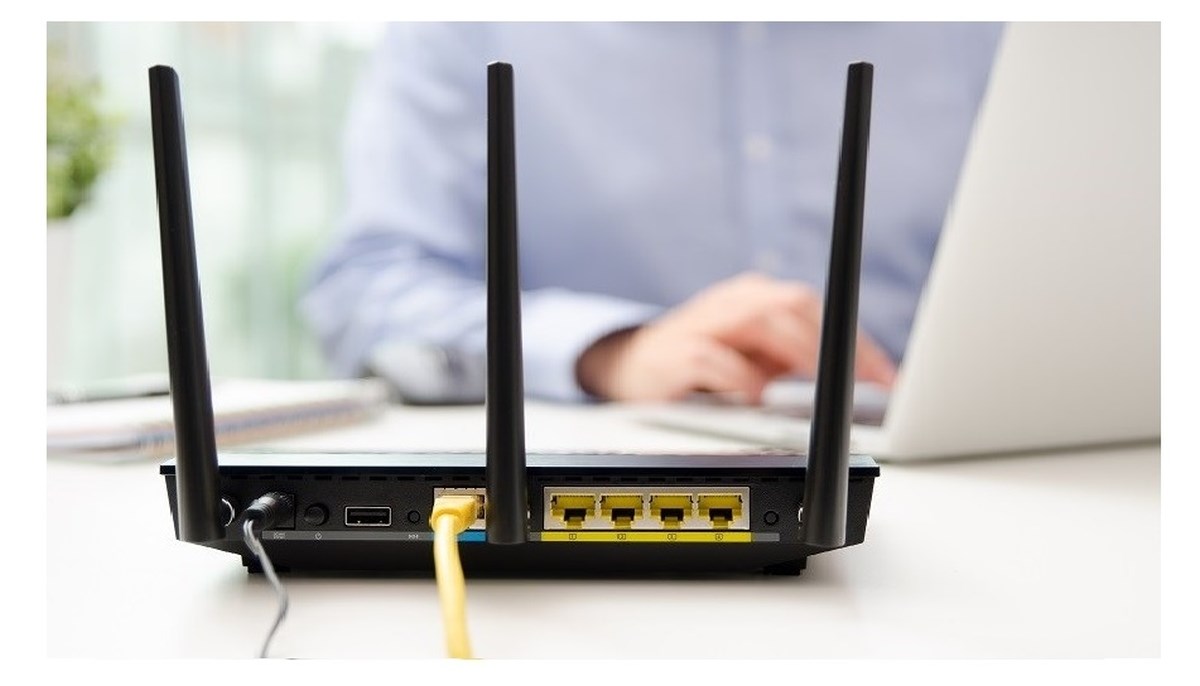
Instalace Wi-Fi routeru není složitá. Pro jeho úspěšné zprovoznění budete potřebovat znát typ připojení, jenž zjistíte od dodavatele, a další informace uvedené ve smlouvě. Kromě toho si budete muset vymyslet název sítě a hlavně neprůstřelné heslo. V našem průvodci vás seznámíme se základními rozdíly mezi pojmy WAN a LAN a poradíme s dalšími výrazy, na které během instalace narazíte.
Slovník Wi-Fi routeru
S instalací routeru se pojí několik základních pojmů, o kterých jste možná již slyšeli, ale třeba nevíte, co přesně znamenají. Ty nejdůležitější z nich si nyní představíme.
- LAN porty – jedná se o konektory, do kterých se připojují domácí zařízení (televize, počítač, notebook a podobně). Porty jsou mezi sebou propojeny pomocí switche, takže vaše zařízení můžete připojit do jakéhokoliv LAN portu.
- WAN porty – WAN port najdete na Wi-Fi routeru nejčastěji jen jeden. Zapojuje se do něj kabel od vašeho poskytovatele internetu. Poskytovatel vám nastavení umožní buď automaticky, tedy po připojení kabelu do portu, nebo staticky. V případě statického nastavení obdržíte od poskytovatele potřebné informace e-mailem nebo je dostanete vytištěné na papíře.
- WLAN – WLAN je zjednodušeně řečeno Wi-Fi a její port je obvykle součástí LAN portů.
Než se pustíte do instalace
Před samotnou instalací si zjistěte následující informace:
- od svého poskytovatele internetu si zjistěte nastavení pro WAN port a zda adresy obdržíte automaticky po připojení, nebo zda jsou součástí smlouvy, jež jste s poskytovatelem uzavřeli.
- Vymyslete si název vaší sítě. Aby vše spolehlivě fungovalo, vyhněte se názvům s diakritikou. Vaši síť uvidí i sousedé nebo další lidé ve vašem okolí, proto zvolte raději obecný název než vaše příjmení.
- Vymyslete si heslo, které by mělo obsahovat nejméně 10 znaků a někam si jej poznačte. Nejlepší je si heslo napsat lihovým fixem na router. Mějte na paměti, že síla vašeho hesla je to jediné, co chrání vaše osobní dokumenty před zvědavými lidmi z okolí.
Správný postup při instalaci Wi-Fi routeru
Ze všeho nejdřív najděte pro router nejvýhodnější polohu. Aby byl schopen pokrýt signálem celý byt, je nejlepší jej položit na poličku. V případě rodinných domů bývá router umístěn na půdě. Zcela nevhodné je krabičku schovávat pod postel, jež bude signál zbytečně omezovat.
Postup při nastavování routeru je podobný u většiny výrobců. My vám ilustrativně popíšeme nastavení na routeru TP-LINK.
První kroky
- Router zapojte do elektřiny a v případě, že disponuje tlačítkem pro zapnutí, jej zapněte.
- Po rozblikání kontrolek vyčkejte několik minut. Router potřebuje čas, aby se správně a plně rozeběhnul.
- Do portu s názvem WAN připojte kabel od poskytovatele internetu.
- Do jakéhokoliv portu s označením LAN zapojte stolní počítač nebo notebook, na kterém budete nastavení provádět. Konfiguraci je lepší provádět přes kabel.
- V případě, že se chcete připojovat přes Wi-Fi, připojte se na název sítě, jenž je napsaný na spodní straně routeru. Potřebné heslo najdete na zadním štítku.
- Spusťte jakýkoliv internetový prohlížeč. Ten vám s největší pravděpodobností napíše, že internetové připojen není k dispozici.
- Do řádku URL adresy zadejte tplinkwifi.net nebo 192.168.0.1. Adresu najdete v manuálu nebo přilepenou na routeru. Najdete zde také přihlašovací údaje.
- Objeví se stránka s přihlašovacími údaji.
Připojení k internetu
Přihlaste se pomocí jména a hesla a vyberte možnost rychlého nastavení. V dalším kroku vyberte typ připojení, jež může být buď dynamické, nebo statické – záleží na poskytovateli internetu. V případě statického nastavení opíšete hodnoty, jež vám poskytl dodavatel, v případě dynamického připojení budete vyzváni k zapojení kabelu, nebo se vám objeví okno s informacemi pro připojení na MAC adresu. Nyní jste připojeni k internetu, ale pouze přes kabel. Pokud chcete využívat i Wi-Fi, pokračujte dalším nastavením.
Natavení Wi-Fi
Při nastavení Wi-Fi budete vyplňovat následující údaje:
- Wireless Radio – nechte zapnuté, pokud chcete bezdrátové připojení využívat,
- Wireless Network Name – sem napište jméno vaší domácí sítě,
- Region – vyberte Českou republiku,
- Wireless Security – zvolte WPA-PSK/WPA2-PSK a zadejte své heslo,
- Mód vysílání – vyberte 11bgn, jenž zajistí, že se budou moci připojit i starší zařízení,
- Channel Width – ponechte na nastavení auto,
- Channel – opět ponechte nastavení auto.
Po posledním kroku uvidíte okno s gratulací, že jste veškeré nastavení provedli správně. Po restartování routeru si už budete moci užívat rychlé a bezpečné surfování na internetu.
Změna Wi-Fi hesla
Pokud potřebujete změnit heslo pro domácí Wi-Fi, připojte se do domácí sítě pomocí kabelu a najděte administrační rozhraní (nejčastěji bývá na IP adrese routeru). Přihlaste se do administrace, najděte sekci věnující se Wi-Fi (nejčastěji označeno jako Wireless), zvolte záložku Wireless Security a heslo změňte. Pro maximální zabezpečení se doporučuje používání protokolu WPA/WPA2 Personal.
Doufáme, že instalace vaše routeru proběhne v pořádku. Mějte na paměti, že bezdrátová síť dosahuje i do vašeho nejbližšího okolí, proto si zvolte bezpečné heslo, aby vaše dokumenty, fotografie a hesla byla vždy v bezpečí.